
Risolvere errore 713 file libreria MSSTDFMT.DLL mancante
Hai installato una nuova applicazione e avviandola si blocca segnalando l'errore 713?
Ciò capita molte volte quando si installano particolari applicazioni a 32 bit su un sistema Windows a 64 bit, che richiede la presenza del file MSSTDFMT.DLL.
Il messaggio di errore che appare di solito è come quello in figura
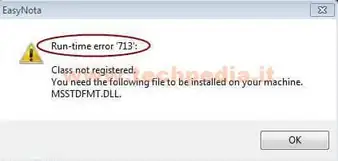
Per risolvere questo problema, bisogna scaricare manualmente MSSTDFMT.DLL, installarlo e registrarlo nelle librerie di Windows.
Ora ti spiego come fare.
Innanzitutto è importante conoscere la versione Windows installata e principalmente se l'architettura è a 32 o 64 bit.
Download libreria MSSTDFMT.DLL
Scarica il file di libreria MSSTDFMT.DLL, quindi clicca su su Download the dll file MSSTDFMT.DLL e salvalo sul computer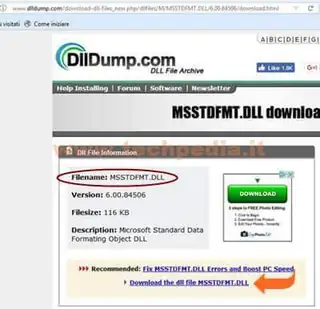
Ora spostati nella cartella dove hai salvato il file MSSTDFMT.DLL appena scaricato e copialo nella cartella
c:\windows\system32
se utilizzi Windows a 32 bit, altrimenti copialo in
c:\windows\sysWOW64
se hai Windows a 64 bit.
Ora devi registrare il file MSSTDFMT.DLL nelle librerie di Windows, vediamo come si fa con Windows 7 e Windows 10.
Windows 11 installa di serie la libreria MSSTDFMT.DLL, altrimenti anche per Windows 11 puoi eseguire la stessa procedura suggerita per Windows 10 a 64 bit.
Registrazione libreria MSSTDFMT.DLL con Windows 10
Premi contemporaneamente i tasti Windows + S oppure clicca con il tasto destro del mouse su Start (logo Windows) e seleziona Cerca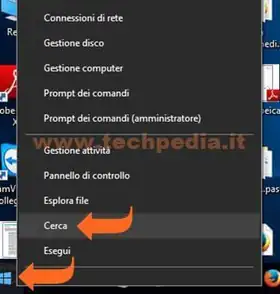
Nella casella di ricerca scrivi cmd, clicca con il tasto destro del mouse su Prompt dei comandi e seleziona Esegui come amministratore
Apparirà il pannello del prompt dei comandi dove dovrai digitare i comandi.
Se utilizzi Windows 10 a 32 bit scrivi il comando o fai copia e incolla:
Regsvr32 C:\Windows\System32\MSSTDFMT.DLL

mentre se utilizzi Windows 10 a 64 bit scrivi il comando o fai copia e incolla:
Regsvr32 C:\Windows\SysWOW64\MSSTDFMT.DLL

Se non vi sono problemi di altra natura, apparirà la schermata di avvenuta registrazione
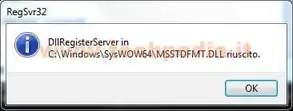
Chiudi tutte le finestre e riavvia il programma che generava l'errore per verificare se il problema è stato risolto.
Registrazione libreria MSSTDFMT.DLL con Windows 7
Clicca su Start (logo Windows) e nella casella di ricerca scrivi cmd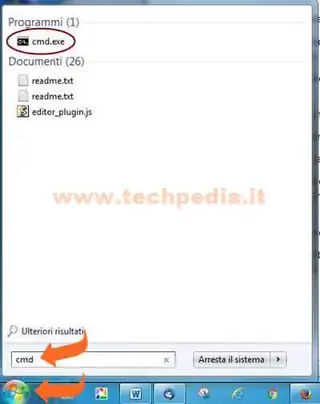
Ora clicca con il tasto destro del mouse su cmd e seleziona Esegui come amministratore
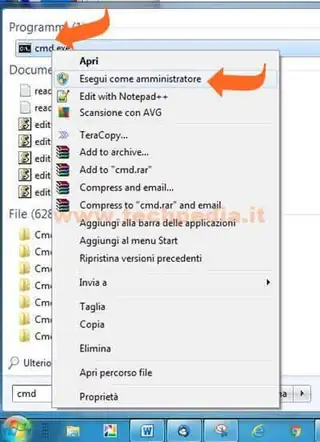
Apparirà il pannello del prompt dei comandi dove dovrai digitare i comandi.
Se utilizzi Windows 7 a 32 bit scrivi il comando o fai copia e incolla:
Regsvr32 C:\Windows\System32\MSSTDFMT.DLL

mentre se utilizzi Windows 7 a 64 bit scrivi il comando o fai copia e incolla:
Regsvr32 C:\Windows\SysWOW64\MSSTDFMT.DLL

Se non vi sono problemi di altra natura, apparirà la schermata di avvenuta registrazione
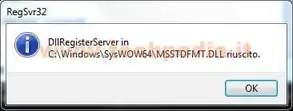
Chiudi tutte le finestre e riavvia il programma che generava l'errore per verificare se il problema è stato risolto.
QR Code per aprire l'articolo su altri dispositivi
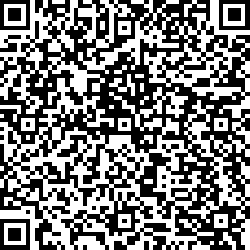
Autore: Pasquale Romano Linkedin


